
За статистикою, в більшості випадків втрати інформації в результаті дій зловмисників (мова зараз йде не тільки про віруси і троянах, кількість яких на Маке мізерно), винні не стільки зловмисники, скільки самі користувачі. Хтось ходить в інтернеті по сумнівним сайтам і з готовністю клацає по всіх пропозиціях «скачати щось цікаве». Хтось, працюючи з конфіденційними даними, не подбав про шифрування. Хтось, йдучи в офісі на обід, забуває заблокувати доступ до комп'ютера. Список можна продовжувати ще довго, але підсумок всіх цих легковажних дій зазвичай один - зловмисник легко отримує доступ до інформації на комп'ютері користувача. Тим часом, дотримуючись ряд декількох досить нескладних правил, ви можете серйозно убезпечити свій Мак і ризик втрати даних звести до мінімуму.
1. Вимкніть опцію ВІДКРИВАТИ «безпечні» ФАЙЛИ ПІСЛЯ ЗАВАНТАЖЕННЯ в веб-браузері Safari
Якщо Safari є штатним браузером в вашій системі, то виключення цієї опції вбереже вас від більшості шкідливих програм для Mac OS X. Зробити це можна в меню налаштувань програми, на вкладці Основні.
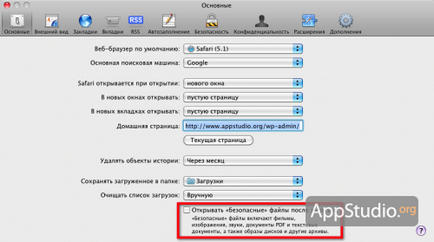
Кілька секунд, які ви заощадите на вводі пароля для свого облікового запису, не варті тієї інформації, якою може заволодіти зловмисник, коли, наприклад, ваш ноутбук буде вкрадений або загублений. Втім, власникам десктопів даними радою теж не слід нехтувати.
3. Блокуйте екран, коли відходите від комп'ютера
Не варто звичайно підозрювати всіх ваших товаришів по службі в шпигунстві, але тим не менш, залишаючи вільний доступ до комп'ютера після вашого, хай навіть короткочасного догляду, ви надається можливість будь-якому охочому поцікавитися вмістом жорсткого диска. Є кілька способів блокування екрану і найпростіший з них - призначення одного з кутів екрану на запуск заставки, для виходу з якої потрібно пароль. Для цього заходимо в панель Системні настройки. а потім виробляємо наступні дії.
У розділі Робочий стіл і заставка вибираємо скрінсейвер, який буде з'являтися на екрані.
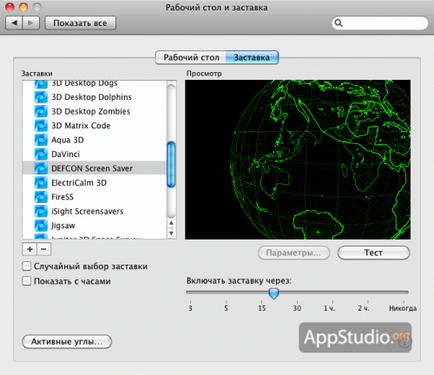
Клікнувши на кнопку Активні кути. призначаємо на один з кутів екрану запуск обраного скрінсейвера. Тепер, якщо перемістити курсор миші в це кут, то запуститься скрінсейвер.
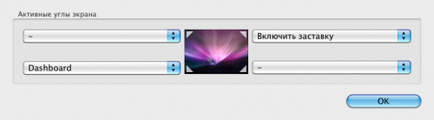
І останній, самий головних штрих - блокування паролем відключення скрінсейвера. Для цього, перебуваючи все в тих же Системних налаштуваннях. відкриваємо розділ Безпека і активуємо пункт Запитувати пароль при виході з режиму сну або заставки. Тепер, для того, щоб вимкнути запущений скрінсейвер, потрібно буде ввести пароль від вашого облікового запису.
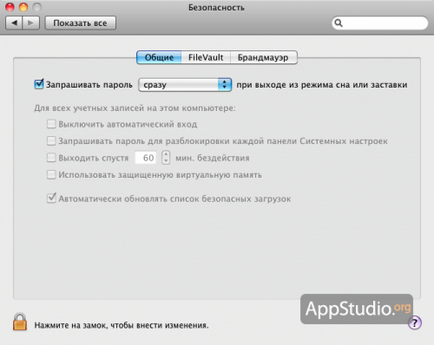
4. Використовуйте генератор паролів
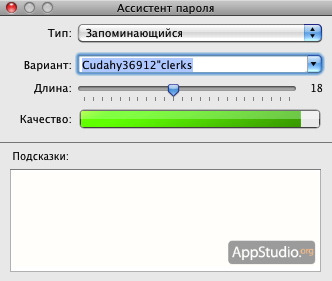
Як варіант, можна використовувати програми сторонніх розробників, наприклад популярний менеджер паролів 1Password. про який ми вже розповідали на сторінках нашого сайту.
5. Увімкніть фаєрвол
Навіть при практичній відсутності небезпечних вірусів для Mac OS X, завжди залишається ймовірність проникнення в комп'ютер ззовні, за допомогою відкритих портів і знайдених вразливостей в операційній системі. Саме для запобігання такої ймовірності і служить фаєрвол. Штатний фаєрвол в Mac OS X, за замовчуванням відключений (компанія Apple надає користувачеві право самому вирішувати, чи варто його включати чи ні) і для того, щоб його включити, користувачеві буде потрібно скористатися панеллю Системних параметрів і в розділі Безпека. на вкладці Брандмауер. включити відповідну опцію.
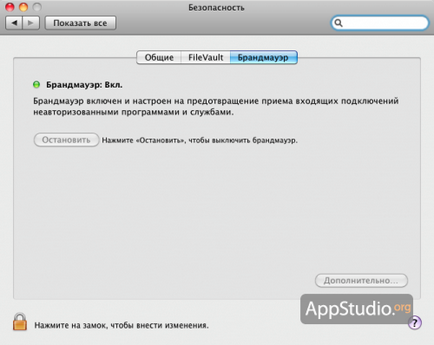
6. Використовуйте засоби моніторингу мережевої активності
Різні засоби мережевої активності, такі, як наприклад, Little Snitch дозволять відстежувати всі вихідні з'єднання додатків, встановлених на вашому комп'ютері і в разі несанкціонованої спроби будь-якої програми зв'язатися з віддаленим сервером, тут же повідомлять про це. Таким чином можна запобігти діяльності шкідливих програм, будь-яким чином просочилися на комп'ютер і зберегти свої дані від витоку.
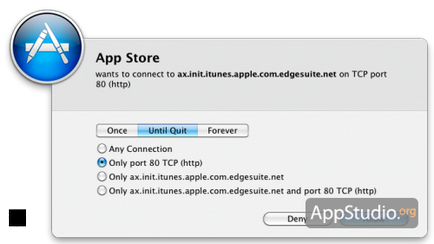
7. Використовуйте захищену віртуальну пам'ять
Ще одна важлива настройка з пульта «Безпека» в настройках системи - шифрування віртуальної пам'яті, тобто файлу підкачки Mac OS X, в який скидають дані, що не поміщаються в оперативній пам'яті. На сучасних Маках ця опція включається автоматично, і відключати її сенсу немає, оскільки ви навряд чи відчуєте ту навантаження на процесор, яку створює шифрування пам'яті.
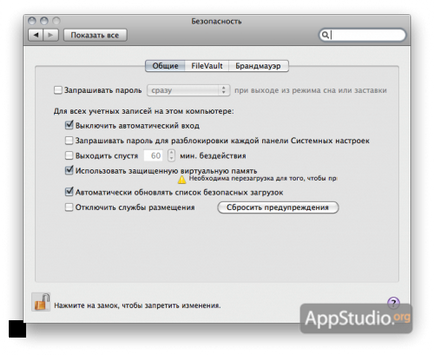
8. Використовуйте шифрування FileVault
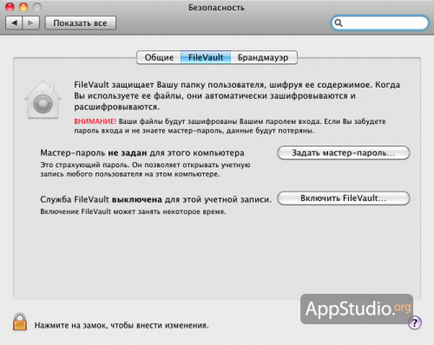
9. Чи безпечно робіть це з Кошики
Багато користувачів напевно здивуються, дізнавшись, що файли, видалені з Корзини, при необхідності, щодо легко можна відновити. Так що там файли, видалені з корзини - існують програмні засоби, що дозволяють відновити дані навіть після форматування жорсткого диска! Для того, щоб бути впевненим, що віддалені дані гарантовано можна буде відновити (розуміємо, що це пахне параноєю, але ж не всі користувачі зберігають на своїх жорстких дисках тільки музику і фільми), слід не просто видаляти інформацію з Кошики, а виробляти т. н. «Безпечну» очистку Кошики.
Робимо правий клік на Кошику в Доці - з'явиться контекстне меню з пунктами Відкрити і Очистити Корзину. Якщо ж при цьому затиснути клавішу CMD. то пункт Очистити Корзину зміниться на Очистити Корзину необоротно - саме він-то нам і потрібен. При такій незворотною очистити інформація не просто видаляється - місце на диску, на якому знаходилися дані, забивається нулями і відновити інформацію вже неможливо.

10. Пам'ятайте про можливість повного стирання інформації на носіях
Якщо ви хочете продати свій Мак, то обов'язково повністю і безповоротно зітріть всі дані з жорсткого диска. Найпростіший і доступний спосіб - використання Дисковою утиліти. Після того, як ви вибрали розділ диска (або сам диск, якщо у нього не було поділу на розділи) і перейшли у вкладку Стерти. натисніть на кнопку Параметри безпеки і виберіть один із способів «безпечного» стирання інформації. У більшості випадків вистачить методу Zero Out (заповнення нулями), але в особливих випадках можна скористатися 7- або навіть 35-прохідним (!) Стиранням, коли цілих 35 разів проводиться запис нулів поверх вилучених даних. Чим більше циклів перезапису, тим довше буде проходити процес безпечного стирання інформації, але тим більше буде і впевненість в тому, що дані ніхто вже не відновить.
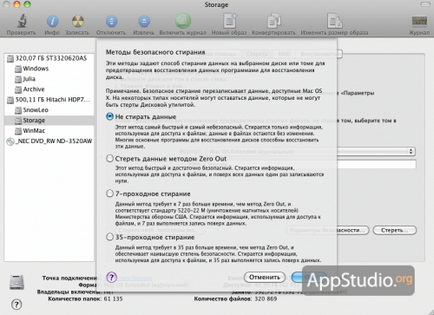
Ми не закликаємо суворо слідувати нашим рекомендаціям і обов'язково використовувати всі 9 рад - застосування на практиці навіть кількох з них вже зменшить ризик втрати ваших паролів, конфіденційних даних та іншої інформації, яку ви не хотіли б показувати будь-кому іншому.
Пам'ятайте, безпеку вашого комп'ютера цілком і повністю в ваших руках!